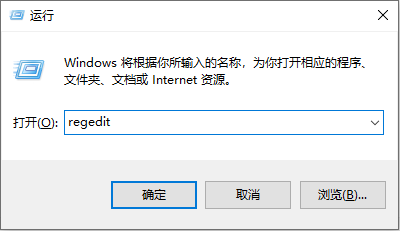diskgenius数据迁移步骤, 使用DiskGenius软件,您可以轻松地将系统从一个硬盘迁移到另一个硬盘,或者更常见的是将系统从硬盘迁移到SSD固态硬盘、u盘等。
Diskgenius数据迁移步骤
1.在DiskGenius的主菜单中,单击“工具-系统迁移”菜单项。

2.选择要迁移的系统的目标磁盘,然后单击“确定”。目标磁盘可以小于源磁盘,但容量必须大于源磁盘已用数据总量。

3.对于支持UEFI的电脑,您还可以选择是否更改系统的启动项。单击“开始”按钮准备迁移。

4.该程序将显示一条警告消息,提醒目标磁盘上的所有数据都将被覆盖。确认后点击“确定”按钮。

5.DiskGenius将要求用户选择系统迁移模式。

6.单击“热迁移”按钮,DiskGenius将开始热迁移操作。

7.系统迁移完成后,DiskGenius软件将提示系统迁移完成。

diskgenius数据迁移步骤,以上就是本文为您收集整理的diskgenius数据迁移步骤最新内容,希望能帮到您!更多相关内容欢迎关注。